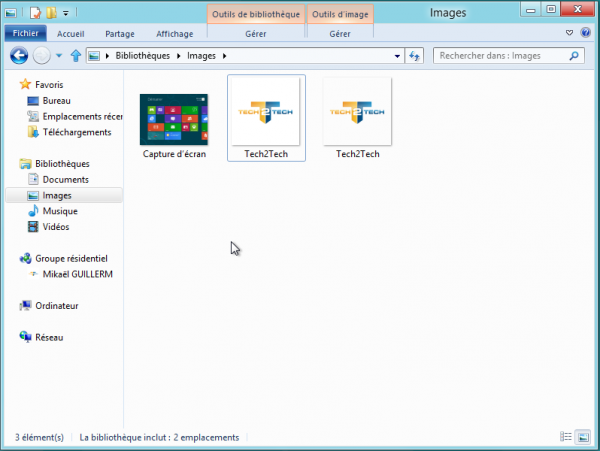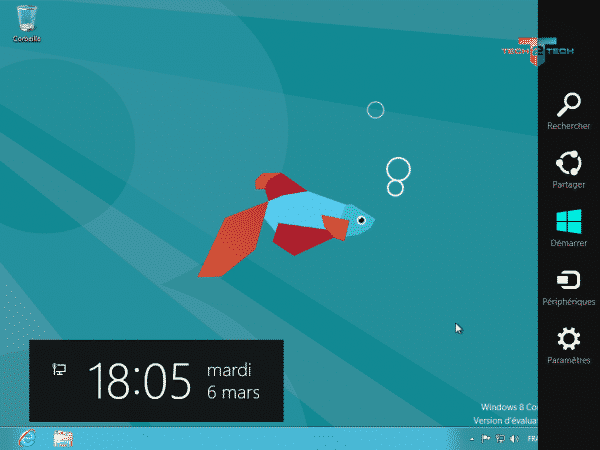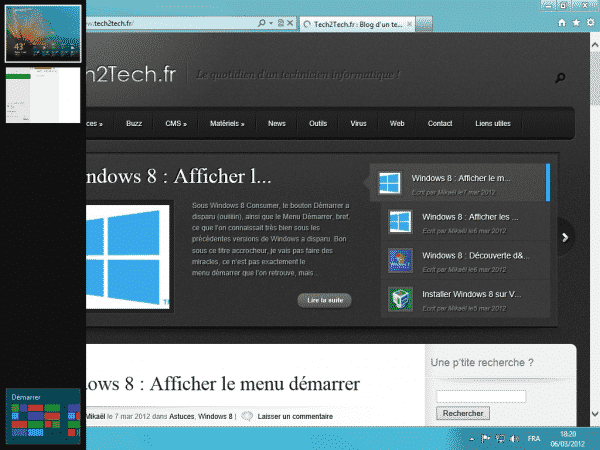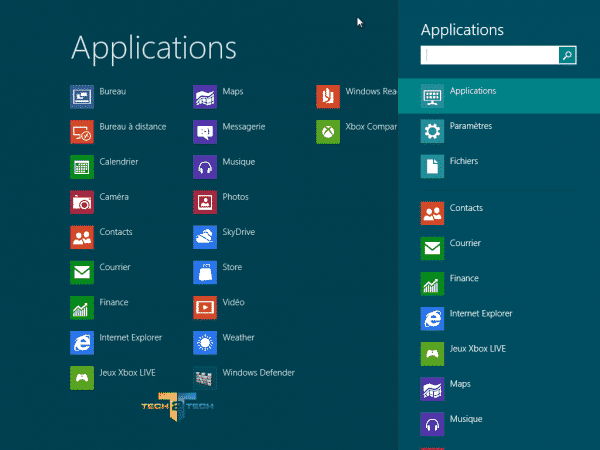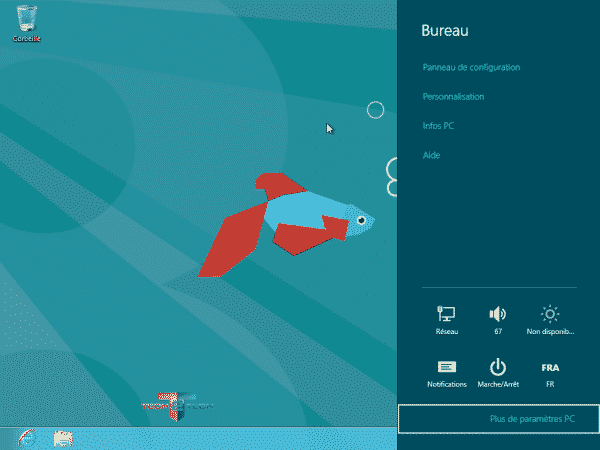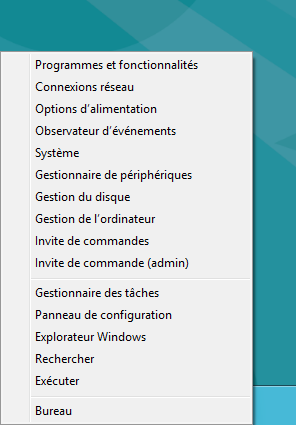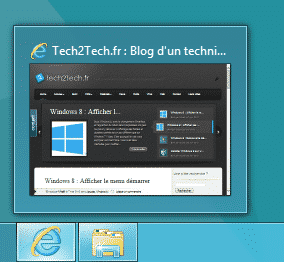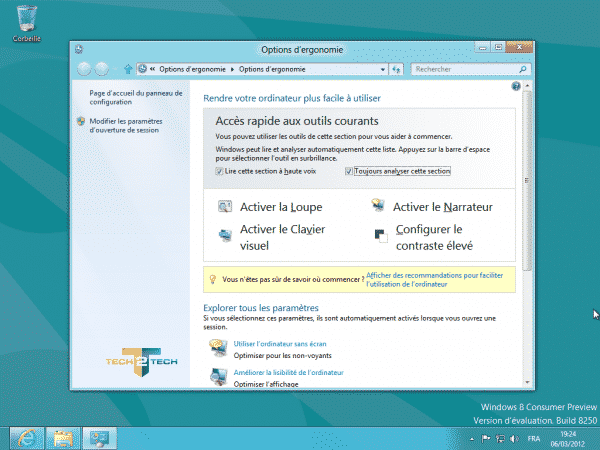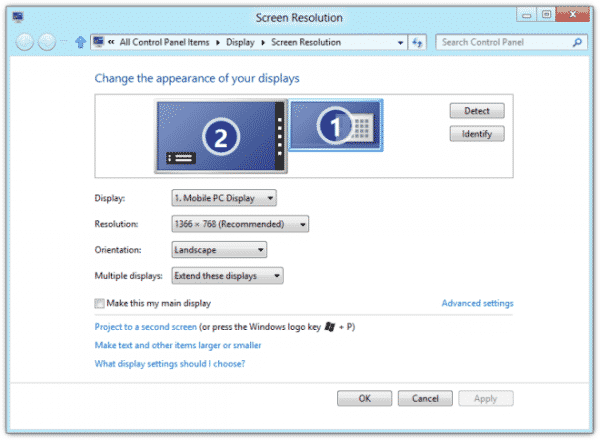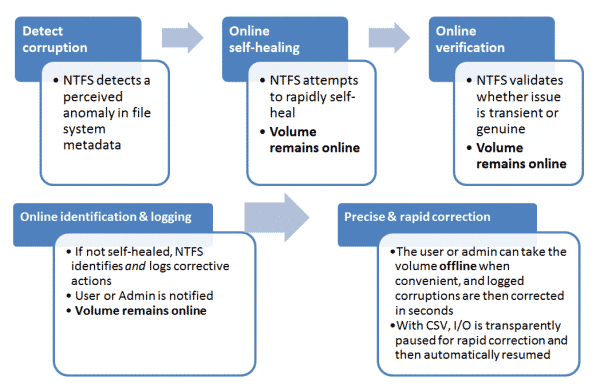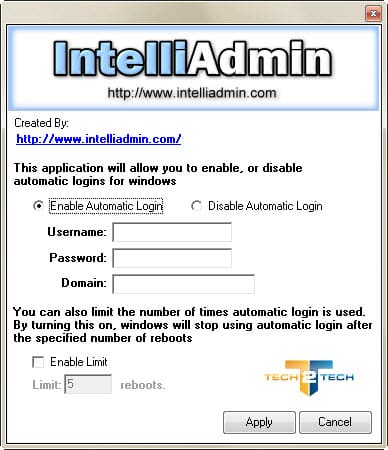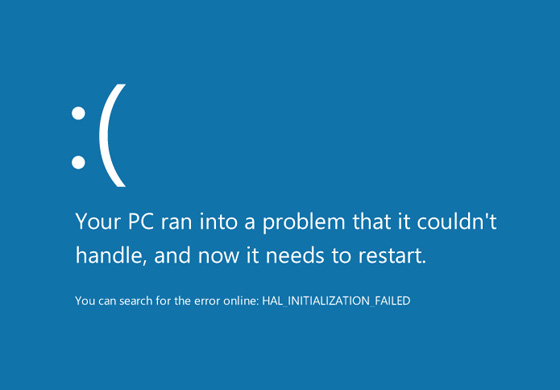AstucesWindows OS
Windows 8 : Quelques nouveaux raccourcis
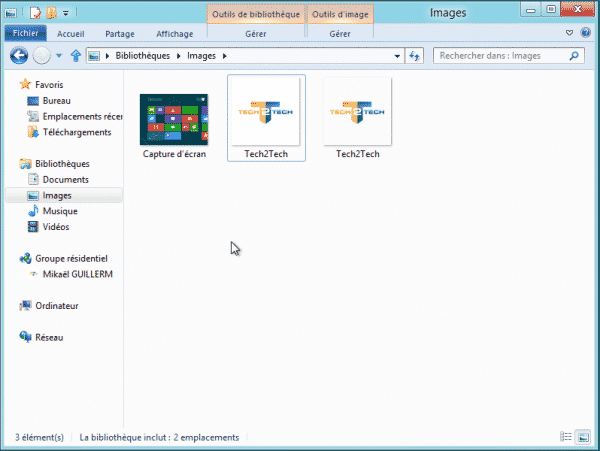
Les raccourcis vous permettent de gagner du temps en accédant rapidement aux menus ou pour effectuer des tâches différentes qui peuvent prendre beaucoup plus de temps lorsque vous les effectuez à la souris. La bêta de Windows 8 a été lancé il y a quelques jours, et avec la nouvelle interface utilisateur, il y a également de nouveaux raccourcis. C’est pourquoi j’ai pensé qu’il serait bon de dresser une liste des raccourcis que vous trouverez très utile lors de l’utilisation de Windows 8. Certains des raccourcis sont les mêmes que Windows 7, mais beaucoup ont été ajoutés. Si vous en connaissez d’autres utiles n’hésitez pas, les commentaires sont là pour ça !
- Win + Impr écran – Capture d’écran (Enregistre directement au format PNG dans le dossier images)
- Win + C – Ouvre la « Charms Bar » sur la droite (je ne sais pas comment elle s’appelle en français…)
- Win + Tab – Faites défiler les applications.
- Win + Q – Ouvrez le volet Recherche.
- Win + W – Recherche dans les paramètres du système (vous permet de rechercher directement dans les paramètres système)
- Win + F – Recherche dans les fichiers (vous permet de rechercher directement dans les fichiers)
- Win + Z – Ouvre la barre « Toutes les applications »
- Win + I – Ouvrir la barre de Paramètres
- Win + P – Open deuxième écran / Paramètres du projecteur (pour configuration double moniteur)
- Win + H – Ouvrir le volet « Paramètre de patage » (listes les options de partage par rapport à l’application en cours d’exécution)
- Win + K – Ouvre le volet « Paramètre de périphériques » (Listes des dispositifs actuellement connectés)
- Win + X – Ouvre l’ utilitaire des paramètres système dans le coin inférieur gauche. (un menu très pratique !)
- Win + T – Aperçu de Windows dans la barre des tâches Ouvert (Ouvre la fenêtre à partir de la barre des tâches miniature, un par un)
- Win + U – Ouvre le panneau des options d’ergonomie
- Win + E – Ouvre l’Explorateur Windows
- Win + R – Ouvre une boîte de dialogue Exécuter
- Win + Pause – Ouvre la fenêtre des propriétés système
- Win + Enter – Ouvre le Narrateur Windows
- Win + D – Aller sur le bureau
- Win + M – Réduire toutes les applications
- Win + L – verrouillage de l’écran
- Win + Page Up : Déplace l’écran de démarrage ou d’une application de métro sur l’écran de gauche
- Win + Page Down : Déplace l’écran de démarrage ou d’une application de métro sur l’écran de droite
- Ctrl + molette de la souris ( Interface Metro ) – permets de zoomer / Dézoomer
- Ctrl + molette de la souris ( Sur le bureau) – Change la taille des icônes du bureau
- Ctrl + Maj + N – Créer un nouveau dossier dans le répertoire courant